前言
上一篇中,我们分析介绍了LabVIEW自带的安装发布功能,今天总结一下VIPM的发布功能。
VIPM
提到LabVIEW,不能不提VI Package Manager (VIPM)这个工具包,该工具包包含了许多优秀的开源工具包。如果你愿意研究这些工具包,往往会发现你想实现的功能其实已经有很多人帮你实现了。
VIPM的使用比较简单,关键在于肯花时间研究,如果你想进一步了解VIMP工具包的相关知识,可以参考下面这个链接,本文不再赘述。
[VI Package Manager (VIPM) 使用介绍](
http://sanwen8.cn/p/396QHAV.html)
这里我将重点总结的是其发布功能。
故事
- 如果你处于一个LabVIEW的开发团队中,你将不得不面对一个事实,你需要统一的架构或者工具包,来加速代码的开发。
- 如果你只是一个人开发,你也需要在不同的电脑上安装相同的工具包,以便自己可以复用项目中常用的工具和代码。
在没有发布功能前,我们往往这样做:
1. 将你的文件拷贝出来,并单独写一篇文章来讲述这些工具包应该安装在哪些目录下
2. 你可以用LabVIEW的发布功能,将其打包成一个安装包
这两种方式在情况不复杂的时候,可以帮助我们实现工具包发布的功能。但是随着开发年限增加,工具包也会不停增加,许多的文档复制工作或者细小的安装包管理都会是重复工作,会不断降低工作效率。
为此,如何快速的发布和安装工具包是LabVIEW工程师必备技能之一。
正文
打开VIPM,可以看到打包发布功能如下图所示
VIPM弹出 VI Package Builder 界面,在这个界面我们可以创建一个新的发布工程,或者打开一个已有的工程

这里我以曾经创建过的AutoRef工具举例,讲解工具的制作和发布工作
在Display Information中,可以设置名称和图标等信息
在Description中,可以详细的介绍自己的工具包如何使用
在Palettes中,可以配置选板一些参数
在Destinations 中,相当于做路径管理,可以根据需要创建一些目标相对路径,方便我们将工具包自适应不同环境的电脑上
这里我的工具包需要发布在LabVIEW Data目录下,所以我创建了一个Elton Data AutoRefs路径,其根目录为 OS的用户文档目录,并增加SubDirectory为 LabVIEW Data\ Elton Data\01 AutoRefs
在Source File Settings 可以看到我们发布的源代码,这里可以为每一个VI或者文件夹设置安装的路径
在源码中,可以指定顶层目录为ELton Data AutoRefs路径(上一步完成设置)
在Custom Actions中,可以设置安装前后的动作
这里我在安装完成工具包后需要设置一些快捷键,所以单独添加了一个VI,将快捷键信息写入LabVIEW.ini文件中
最后可以看到自己工具包的名称,使用默认就好了~
完成设置后,可以点击工具包发布即可
完成工具包制作后,即可在指定的目录下找到自己完成的安装包
双击打开工具包,我们即可看到制作好的内容,点击Install即可一键安装到LabVIEW中去
安装完成后,文件将放置于对应目录下:











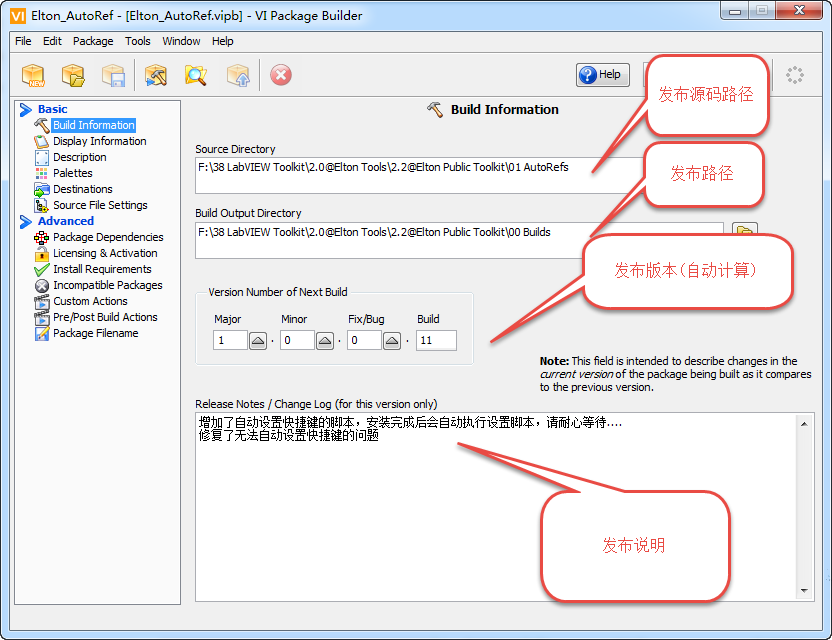


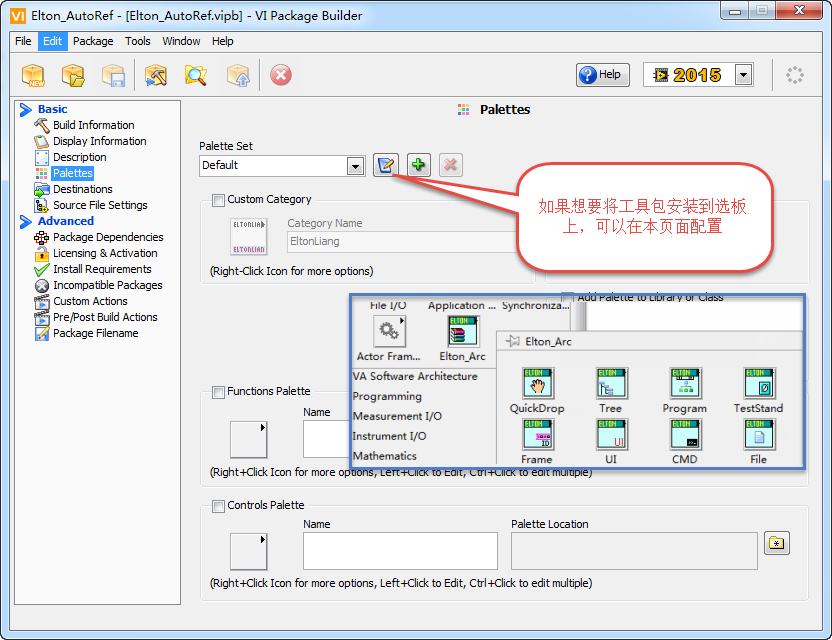

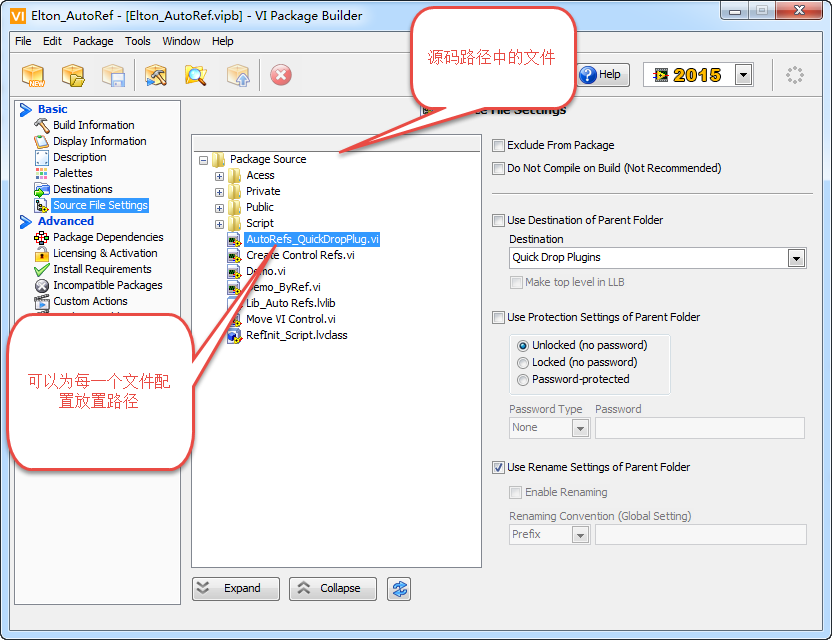




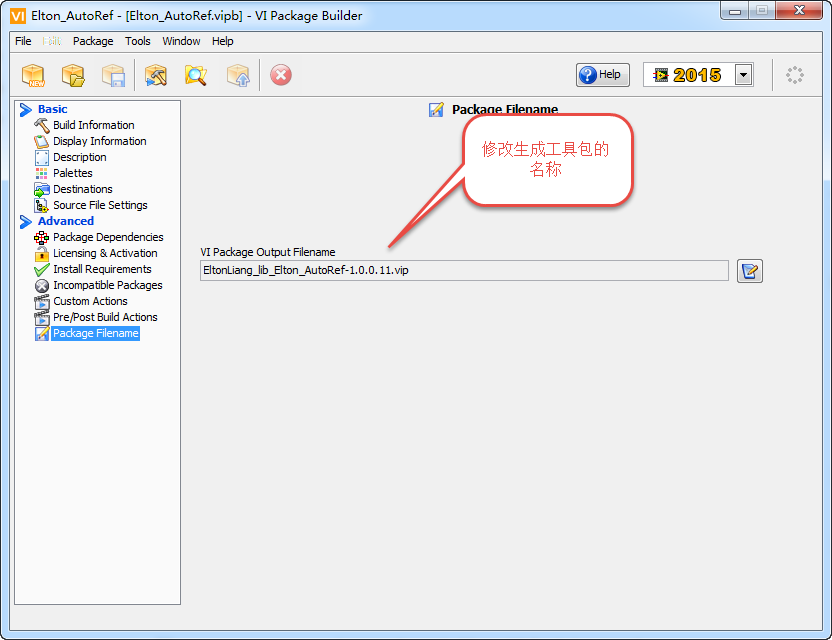


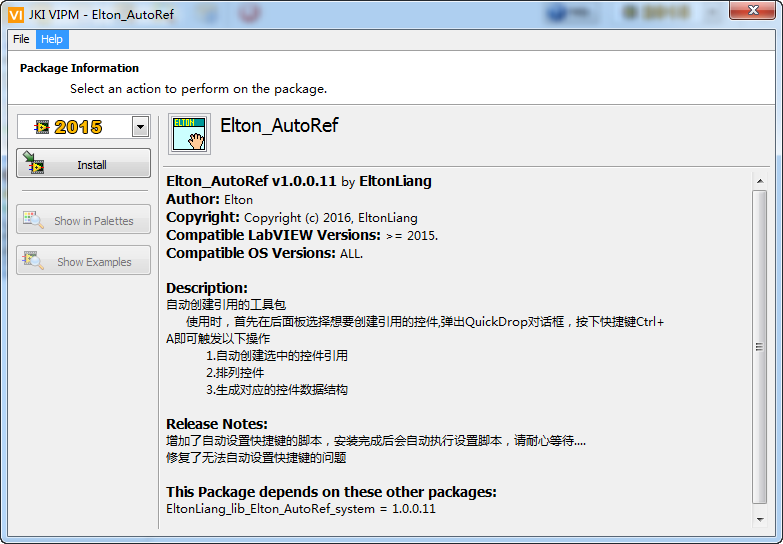
















 7270
7270











 被折叠的 条评论
为什么被折叠?
被折叠的 条评论
为什么被折叠?








